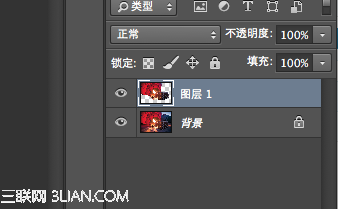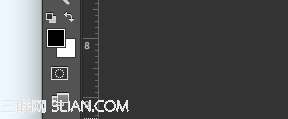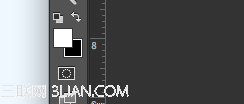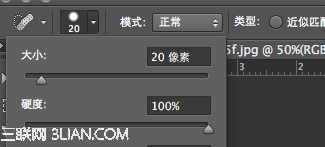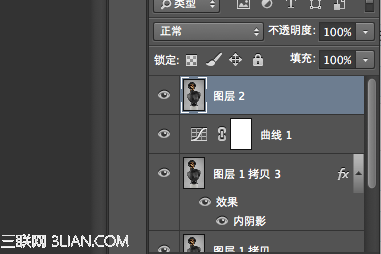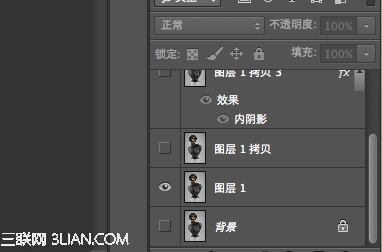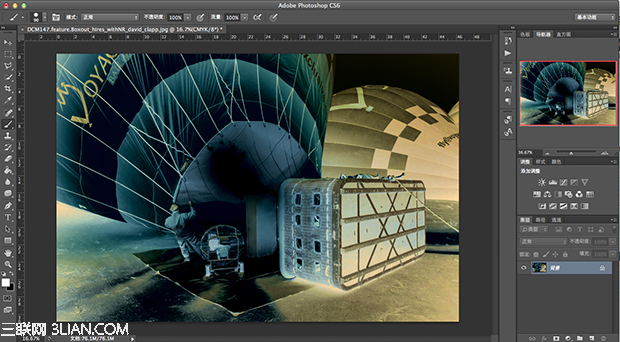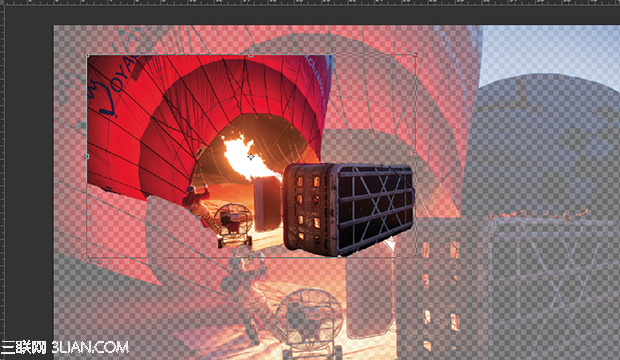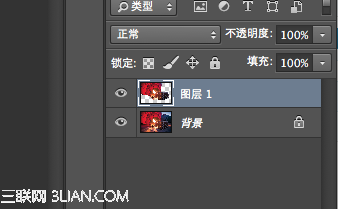要想让自己的PS水平看起来出神入化?最简单的方法就是熟记几个快捷键,这样在别人找图标的时候,你就可以用键盘和鼠标的配合,加快修图的效率了。
下面我们来介绍10个非常常用的快捷键。
01 D
它可以用来将先景色和背景色归为,快速将其设置为黑色/白色。前景色决定了画笔、油漆桶等工具的颜色。
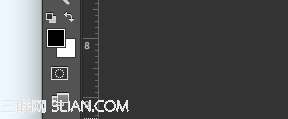
02 X
它的功能和D相反,它用来调换前景色和背景色,默认情况下就是将黑色/白色调换,在使用蒙版的时候,它可以帮助我们快速变换颜色,覆盖和显示下方图层的信息。
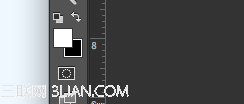
03 Ait+滚轮
它用来放大和缩小图片,快速将图片放大可以检查图片的细节。在操作快速的时候,这样做看起来有点晕!
04 [和]
也许你要问,键盘上没有“和”这个键!我们向你介绍的是“[”和“]”两个按键,它们可以调节画笔、橡皮擦、仿制图章等工具的直径大小,你可以在使用鼠标进行涂抹的同时调节其大小,使用熟练后相当给力!
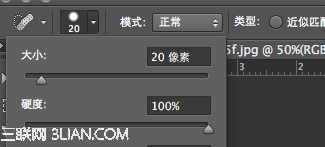
05 Command/Control+Shift+Alt+E
首先问问,你知道Command/Control+E是什么吗?这是向下合并图层,那这个“加长版”呢?它是将所有图层合并为一个新图层,该图层将被置于所有图层上方。当你快要处理好一张图片,要对其进行全局调整的时候,可以将它们合并为新图层,然后处理。
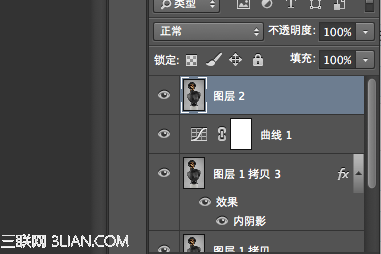
06 Command/Control+Alt+Z
这就是传说中的“后悔药”,这三个按键可以连续倒退,抹除操作。虽然是有次数限制的,但是次数极多。
07 Ait+眼球图标
眼球图标就是位于图层前方的显示图标,如果你有一个庞大的图层组,此时你只想看单一图层的表现,使用Alt+眼球标志的方式,可以之显示你选中的图层,不用一个个点击了哦!
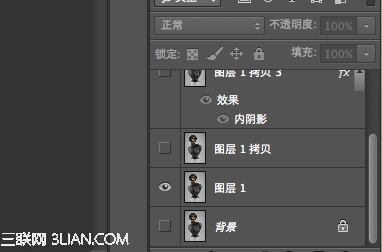
08 Command/Control+I
这个快捷键可以翻转颜色,不仅是图层,还有蒙版。
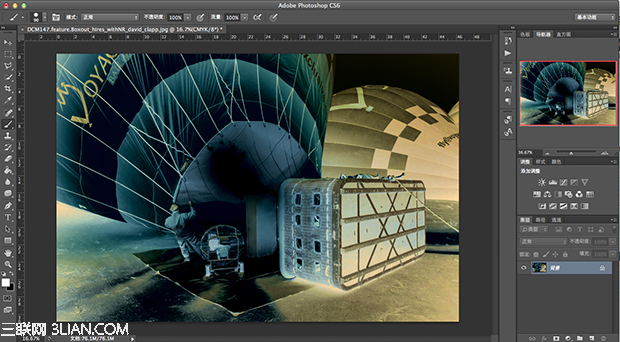
09 Command/Control+T
该指令的目的是启动“自由变换”指令,你可以快速调节某个图层的大小。
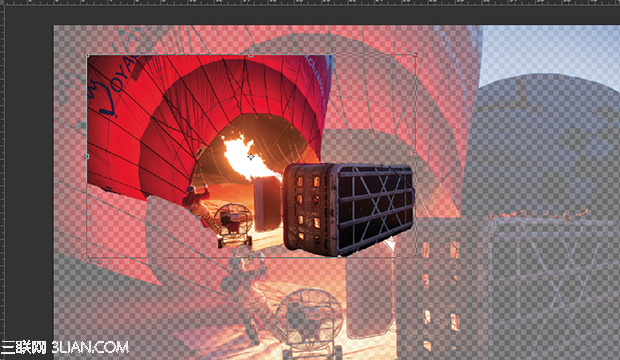
10 Command/Control+J
这个组合键的作用是将选择区域复制到新的图层,这个快捷键用处广泛,但你辛苦抠图,生成了选取之后,记得马上使用它!如果不小心取消选取,别着急,还记得刚才教的“后悔药”吗?